विंडोज 10 पूर्वावलोकन बिल्ड का परीक्षण करने के लिए एक विंडोज इनसाइडर बनें
माइक्रोसॉफ्ट विंडोज 10 / / March 18, 2020
पिछला नवीनीकरण

Microsoft ने अपने अगले डेस्कटॉप ऑपरेटिंग सिस्टम, विंडोज 10 के शुरुआती निर्माण का शुभारंभ किया। यह उत्साही, आईटी पेशेवरों और डेवलपर्स के लिए एक तकनीकी पूर्वावलोकन है।
इस हफ्ते माइक्रोसॉफ्ट ने अपने अगले डेस्कटॉप ऑपरेटिंग सिस्टम, विंडोज 10 का शुरुआती निर्माण शुरू किया। यह उत्साही, डेवलपर्स और आईटी पेशेवरों के लिए एक कार्यक्रम है। यदि आप उस शिविर में आते हैं, तो विंडोज के भविष्य के बारे में जानने के लिए विंडोज इनसाइडर कार्यक्रम में शामिल होने का तरीका यहां देखें।
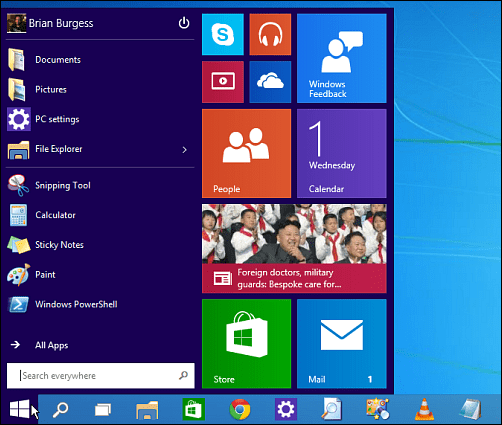
आप इसे एक भौतिक पीसी या एक वर्चुअल मशीन में स्थापित कर सकते हैं, लेकिन मैं पूर्व की सलाह देता हूं, इसलिए आप हैं वास्तविक भौतिक कंप्यूटर पर हर चीज का परीक्षण करने में सक्षम है, और ड्राइवरों, बैटरी जीवन, वाई-फाई का मूल्यांकन करता है, आदि।
यह भी ध्यान देने योग्य है कि दो पूर्वावलोकन संस्करण उपलब्ध हैं, तकनीकी पूर्वावलोकन और एंटरप्राइज के लिए तकनीकी पूर्वावलोकन. उत्तरार्द्ध में विंडोज टू गो, ऐपलॉकर और व्यापार के लिए अन्य विशेषताएं जैसी व्यावसायिक विशेषताएं हैं। जब तक आप एक आईटी समर्थक या सिर्फ uber-geek नहीं हैं, आपको बस नियमित संस्करण की आवश्यकता है।
विंडोज 10 तकनीकी पूर्वावलोकन
अगर आपका टेस्ट कंप्यूटर पहले से चल रहा है विंडोज 8.1, आपको विंडोज 10 तकनीक पूर्वावलोकन के साथ इसका उपयोग करना चाहिए।
बेशक, आप हमेशा अपने सिस्टम की संगतता को चलाकर देख सकते हैं विंडोज 8.1 अपग्रेड सहायक.
यहाँ Microsoft की न्यूनतम ऐनक की सूची दी गई है:
• प्रोसेसर: 1 गीगाहर्ट्ज़ (गीगाहर्ट्ज) या पीएई, एनएक्स और एसएसई 2 के लिए समर्थन के साथ तेजी से
• RAM: 1 गीगाबाइट (GB) (32-बिट) या 2 GB (64-बिट)
• हार्ड डिस्क स्थान: 16 जीबी (32-बिट) या 20 जीबी (64-बिट)
• ग्राफिक्स कार्ड: WDDM ड्राइवर के साथ Microsoft DirectX 9 ग्राफिक्स डिवाइस
विंडोज 10 तकनीकी पूर्वावलोकन डाउनलोड करने के लिए, आपको इसमें शामिल होना होगा विंडोज इनसाइडर प्रोग्राम. बस अपने विंडोज खाते के साथ लॉग इन करें और आप नए ओएस का परीक्षण शुरू करने के लिए तैयार होंगे।
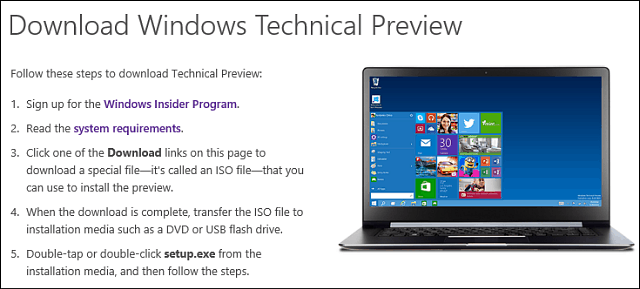
एक बार जब आप विंडोज 10 तकनीकी पूर्वावलोकन आईएसओ डाउनलोड करते हैं, तो इसे डीवीडी या यूएसबी ड्राइव पर चिपका दें और इंस्टॉल शुरू करें। इसे स्थापित करना सरल है - अनिवार्य रूप से विंडोज 8.1 को स्थापित करने के समान है, बस ऑनस्क्रीन निर्देशों का पालन करें।
इस उदाहरण में, मैंने इसे पहले से ही विंडोज 8.1 अपडेट 1 चलाने वाले कंप्यूटर पर स्थापित किया है, और यहां कुछ हाइलाइट स्क्रीन हैं। इसके अलावा, याद रखें कि इंस्टॉलेशन के दौरान आपका कंप्यूटर कुछ समय बाद पुनरारंभ होगा।
विंडोज 8.1 को 10 पर स्थापित करने और अपग्रेड करने के लिए तैयार होना।
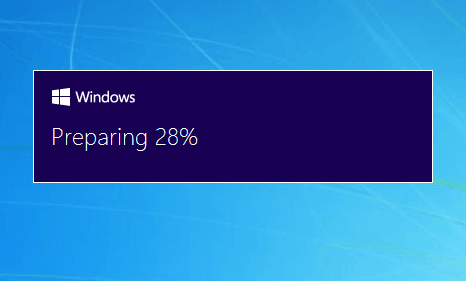
बेशक, आपको EULA से सहमत होने की आवश्यकता होगी।
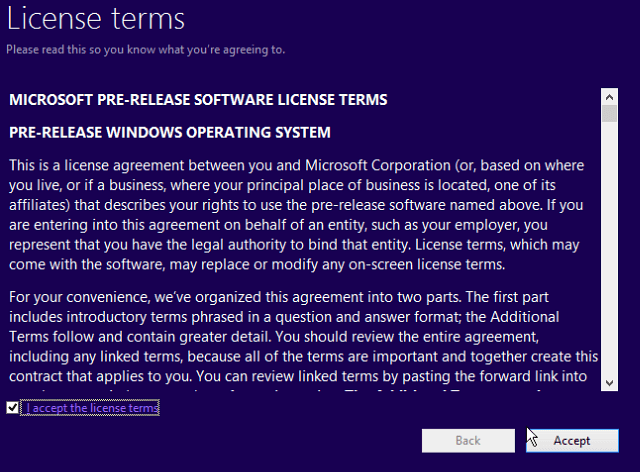
अगर आप अपनी सेटिंग, फाइल्स और ऐप्स रखना चाहते हैं तो तय करें। अपने परीक्षण उद्देश्यों के लिए, मैंने यह देखने के लिए सब कुछ रखा कि यह कैसे चलेगा। विंडोज 10 को स्थापित करने और उपयोग करने के लिए तैयार होने के बाद, मेरी सभी फाइलें थीं, साथ ही साथ मेरे एप्लिकेशन और प्रोग्राम भी थे, और वे सभी ठीक-ठीक काम करते थे - अब तक वैसे भी।
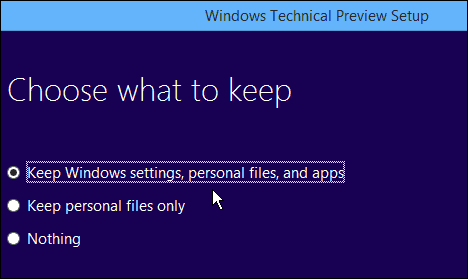
विंडोज 10 तकनीकी पूर्वावलोकन स्थापित कर रहा है।
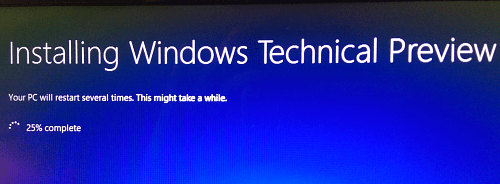
विंडोज 8.1 इंस्टॉल होने के दौरान आपको बहुत सारे वही संदेश दिखाई देंगे, जो यहां पर दिए गए हैं।
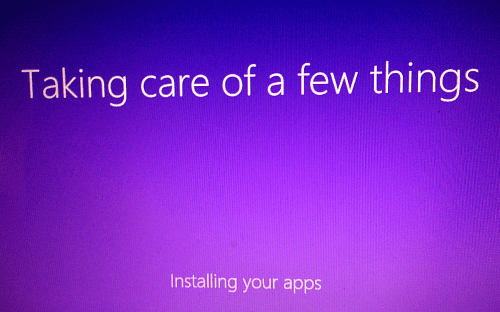
इसे इंस्टॉल करने में जितना समय लगेगा, सभी के लिए अलग-अलग होगा। मेरे मामले में, मुझे लगता है कि इसे पूरा करने में लगभग 45 मिनट लगे।
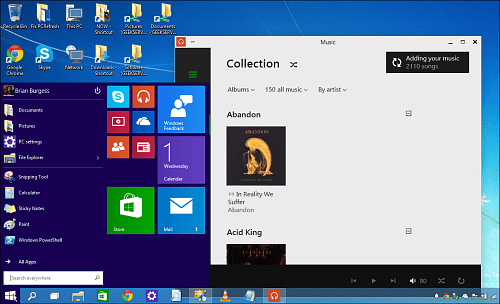
जब पूरा हो जाए, तो आप जाने के लिए तैयार हैं! में गोता लगाएँ और सभी नई सुविधाओं का परीक्षण शुरू करें। और यदि आपको कोई ऐसी चीज़ मिले जो काम नहीं करती है, या आप परिवर्तित देखना चाहते हैं, तो निश्चित रूप से Microsoft को अपनी प्रतिक्रिया भेजें।
आप प्रारंभ मेनू और फिर दाईं ओर विंडोज प्रतिक्रिया टाइल पर क्लिक करके प्रतिक्रिया छोड़ सकते हैं। यदि आप पाते हैं कि आप Microsoft को बहुत अधिक प्रतिक्रिया दे रहे हैं, तो आप आसान पहुँच के लिए टास्कबार पर टाइल लगाना चाह सकते हैं।
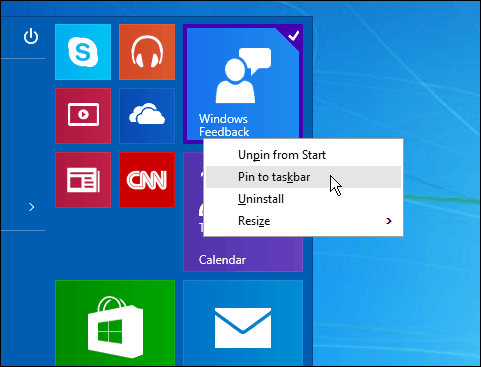
विंडोज 10 तकनीकी पूर्वावलोकन के साथ आरंभ करने के लिए, अधिक देखें Microsoft का प्रारंभ पृष्ठ. यदि आप ए विंडोज फ़ोन उपयोगकर्ता, कंपनी के पास इसके लिए एक पूर्वावलोकन कार्यक्रम भी है। पढ़ें: विंडोज मोबाइल इनसाइडर प्रोग्राम से कैसे जुड़ें.
विंडोज 10 के बारे में और भी अधिक गहन समाचार और बातचीत के लिए, हमारे नए बनाए गए के लिए साइन अप करना सुनिश्चित करें Windows10Forums. हम यहाँ कर्मचारियों और हमारे groovyPost समुदाय से सभी प्रकार के महान समाचार और इनपुट होंगे!
विंडोज 10 तकनीकी पूर्वावलोकन के बारे में आपकी क्या राय है? क्या आपने इसे अभी तक आज़माया है? नीचे एक टिप्पणी छोड़ दो और हमें अपने विचारों को बताएं।


